菜单修改记录记录修改菜单相关的所有操作。例如,如果您向菜单添加新商品,该记录将立即记录在此设置中。
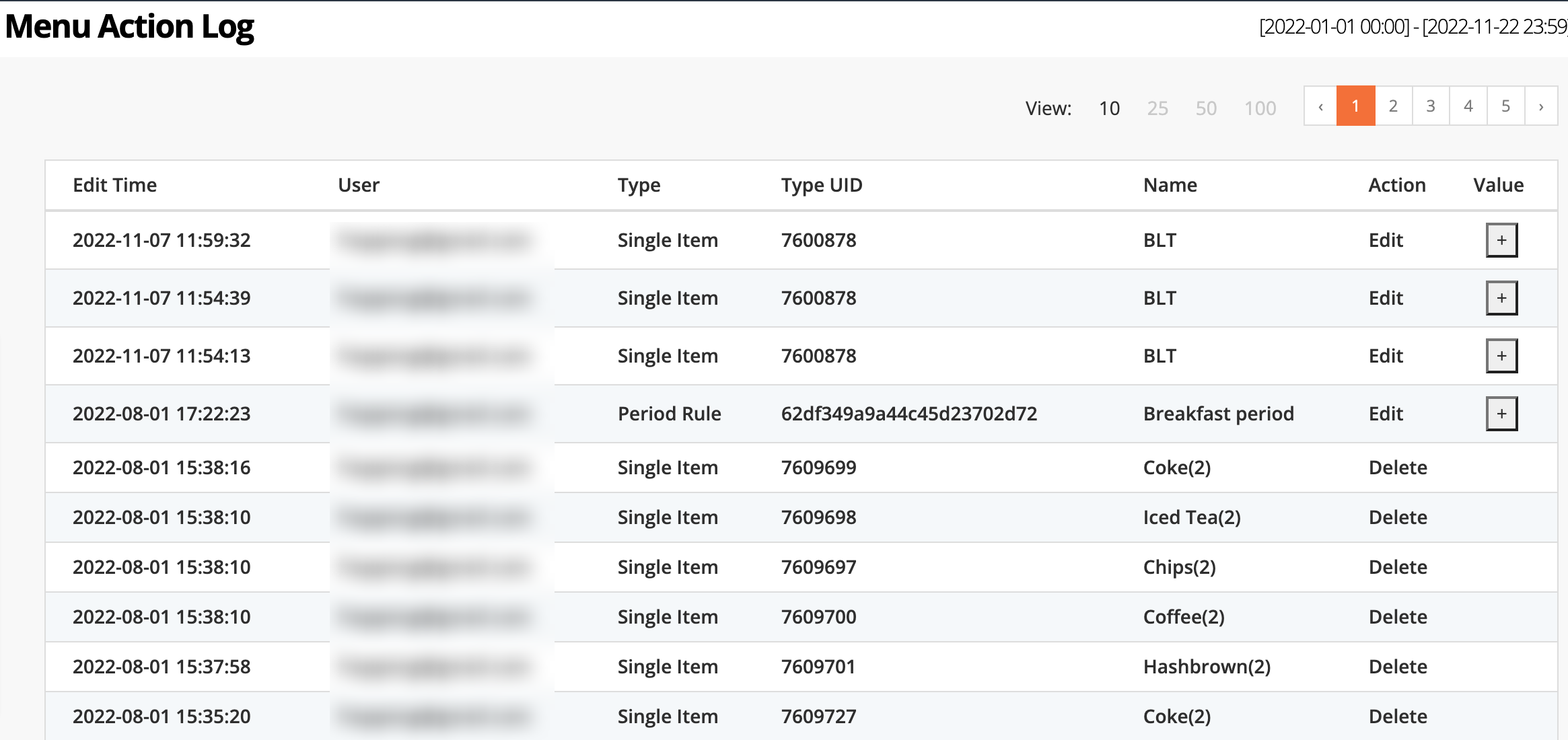
要查看菜单修改记录,请按照以下步骤操作:
商家界面(Classic Theme)
删除提示:要切换版本,请单击右上角的帐户名称。然后,选择体验Merchant Portal 2.0 。
- 登录商家界面。
- 在左侧面板上,单击“菜单修改记录” 。
- 选择您要检查的菜单修改记录的日期范围。
- (可选)单击“筛选”。然后,配置以下过滤器选项:
-
种类- 从可用菜单种类列表中选择。
-
Type UID - 输入菜单种类 ID 号。
-
名称- 输入您要检查的菜单种类的具体名称。
- 单击“提交”以检索修改记录。
删除
商家界面2.0
删除提示:要切换版本,请单击右上角的帐户名称。然后,选择返回经典介面。
- 登录商家界面。
- 在左侧面板上,单击“报表”。然后,单击“诊断” 。
- 单击“菜单修改记录” 。
- 选择您要检查的菜单修改记录的日期范围。
- (可选)配置以下过滤器选项:
-
种类- 从可用菜单种类列表中选择。
-
种类 UID - 输入菜单种类 ID 号。
-
名称- 输入您要检查的菜单种类的具体名称。
- 单击“提交”以检索修改记录。
删除